Le répertoire d’adresses et de contacts est quelque chose de précieux. On ne voudrait pas voir disparaître la totalité de sa liste de n° de téléphone. En effet, c’est intéressant de pouvoir sauvegarder les contacts dans un second emplacement,différent de votre Samsung Galaxy J2, de façon à ce que cette sauvegarde puisse être restaurée de n’importe où et sur n’importe quel smartphone. Comment est-il possible de conserver juste les contacts sur un appareil android? Dans cet article, vous verrez par quel moyen sauvegarder les contacts sur un compte Google Drive, vers une carte SIM ou SD ou encore vers un PC. Si vous souhaitez sauvegarder les messages de votre Samsung Galaxy J2, lisez notre article.
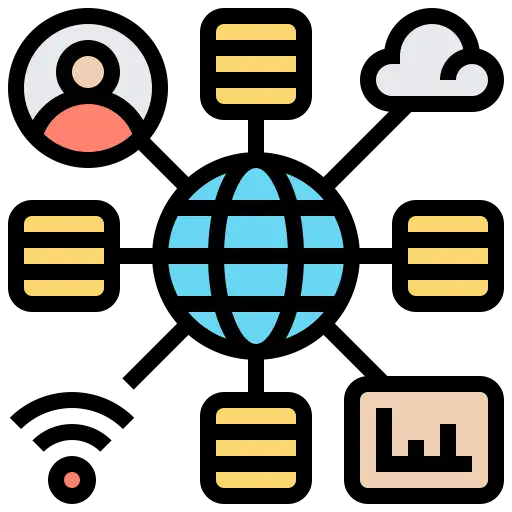
Comment conserver les contacts de votre Samsung Galaxy J2 sur Google?
Pour pouvoir créer une sauvegarde sur Google, il faut avant tout vous créer un email Gmail. Sauvegarder ces données sur Google depuis un Samsung Galaxy J2, permettra de bénéficier à n’importe quel moment de vos données depuis n’importe quel ordi ou smartphone. Pour créer une sauvegarde ou sauvegarder à nouveau, il faut simplement suivre ces indications:
- Ouvrez les paramètres de votre Samsung Galaxy J2
- Ensuite sélectionnez Comptes et sauvegarde mais aussi Paramètres supplémentaires ou Système
- Puis dans Sauvegarde et Restauration mais aussi Sauvegarde et réinitialisation
- Puis sélectionnez activer sauvegarder mes données sous le compte Google, ça comprend la sauvegarde des contacts
- si ce n’est pas déjà fait, il faudra connecter votre adresse Gmail en compte de sauvegarde: Ajouter un compte
- Ensuite sélectionnez Compte Google
- Activer la sauvegarde sur Google Drive
- Et ensuite sélectionnez Sauvegarder maintenant
De cette façon vous aurez sauvegardé l’intégralité des contacts sur votre Google Drive. En général, la sauvegarde des données de votre Samsung Galaxy J2 se fera de façon automatique ensuite.
De quelle manière exporter les contacts de votre Samsung Galaxy J2 vers la carte SIM?
Vous pouvez exporter vos contacts vers une carte SIM , sur la carte SD ou en fichier vCard . Tout cela vous permet de pouvoir importer les contacts de votre Samsung Galaxy J2 sur un tout nouveau smartphone avec votre carte SIM ou avec un fichier vCard.. Ainsi pour conserver vos contacts, il faudra suivre les indications expliquées ci-dessous:
- Rendez-vous dans l’application Contacts de votre Samsung Galaxy J2
- Sélectionnez la barre de menu mais aussi les 3 lignes parallèles.
- Ensuite sélectionnez Gestion des contacts
- Ensuite sélectionnez Import/Export des contacts
- Puis sélectionnez exporter, il va être demandé vers quel genre de localisation vous cherchez à sauvegarder vos contacts:
- Carte SIM
- Carte SD
- Mémoire interne
- Vers fichier VCF mais aussi vCard
Comment faire pour créer une sauvegarde de tous vos contacts de votre Samsung Galaxy J2 sur un PC?
En effet vous pouvez faire le choix de stocker vos contacts de votre Samsung Galaxy J2 sur un ordi. Dans cette optique, il est avantageux de télécharger un programme genre Dr. Fone mais aussi des logiciels spécifiques de la marque de votre Samsung Galaxy J2. Vous pourrez ainsi créer des sauvegardes d’informations (messages, clichés, contacts,… ).
Restaurer les contacts à partir de sauvegardes?
Vous pouvez récupérer une restauration de vos contacts avec votre ordi, depuis un fichier VCard, depuis une carte SD ou SIM ou encore avec votre Google Drive.
Restauration des contacts sauvegardés sur Drive
- Ouvrez l’application Paramètres de votre smartphone Samsung Galaxy J2.
- Appuyez sur Google
- Sur la section « Services », appuyez sur Configurer et Restaurer
- Cliquez sur le smartphone contenant les contacts à copier.
- Cliquez sur Restaurer les contacts
- Et ensuite sélectionnez la sauvegarde à restaurer Appareil actuel , de cette façon potentiellement le Samsung Galaxy J2
- Et ensuite cochez si vous désirez importer également les contacts de la carte SIM
- A la fin de cet article sélectionnez Restaurer
Restauration de contacts avec la carte SIM de votre Samsung Galaxy J2
C’est très facile d’importer les contacts d’une carte SIM ou SD. Vous pouvez suivre les indications suivantes:
- Ouvrez l’application Contacts de votre Samsung Galaxy J2
- Sélectionnez le menu ou les paramètres de contacts
- Et ensuite Gestion des contacts
- Puis sélectionnez Importer des contacts
- Et décidez l’emplacement des contacts conservés, Carte SIM ou Carte SD
- Et ensuite cliquez sur Importer
Si vous cherchez d’autres tutos sur votre Samsung Galaxy J2, vous pouvez explorer les tutos de la catégorie : Samsung Galaxy J2.




